時間:2024-02-18 來源:互聯網 瀏覽量:
如今隨著科技的不斷進步,無線耳機已經成為人們生活中不可或缺的一部分,在使用筆記本電腦時,通過藍牙連接無線耳機,不僅可以讓我們擺脫繁瑣的線纜限製,還能享受到更加自由和便捷的音樂和通話體驗。對於一些不熟悉操作的人來說,如何正確連接筆記本電腦和無線藍牙耳機可能會成為一個難題。本文將為大家詳細介紹電腦藍牙連接無線耳機的教程,幫助大家輕鬆實現連接並享受到高質量的音頻體驗。
方法如下:
1.點擊電腦左下角“開始”——“設置”,打開“Windows設置”。
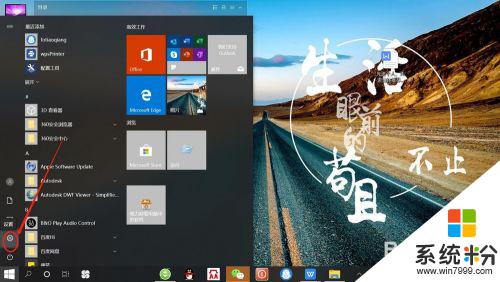
2.再“Windows設置”頁麵,點擊“設備”,打開“設備設置”。
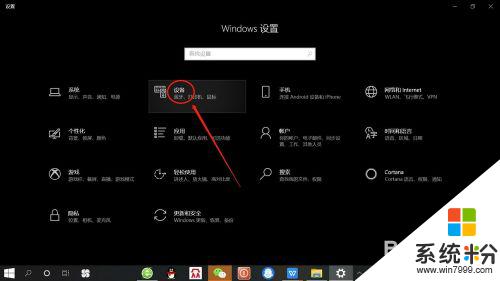
3.在“設備設置”頁麵。點擊“藍牙”,打開“電腦藍牙”。
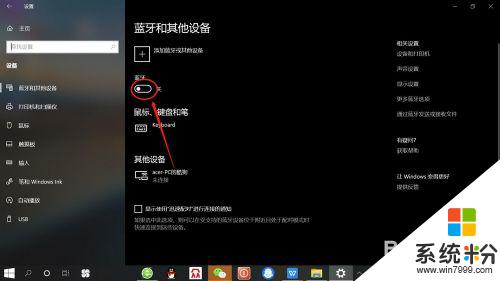
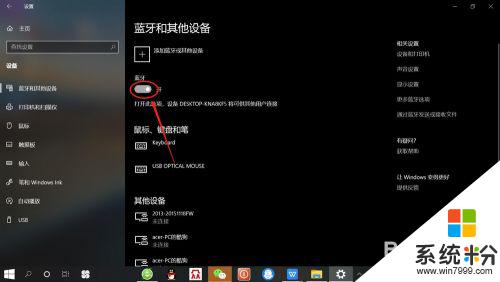
4.接著,按無線藍牙耳機開關,打開“無線藍牙耳機“。

5.然後,在“設備設置”頁麵。點擊添加“藍牙或其他設備”——“藍牙”——“無線藍牙耳機”,即可使電腦與無線藍牙耳機配對連接,如下圖所示。
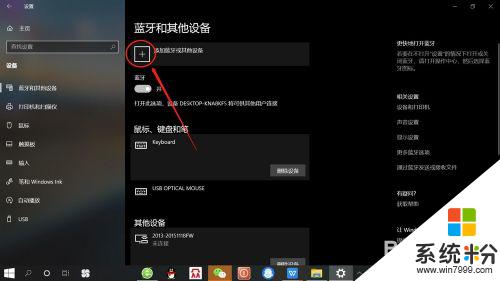
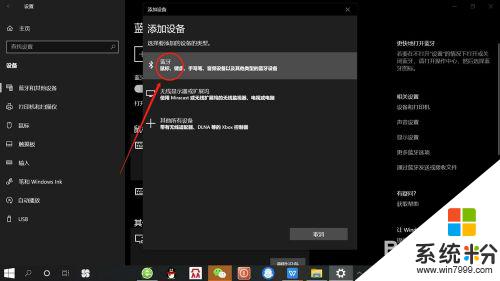
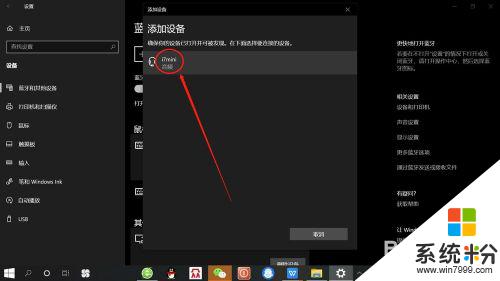
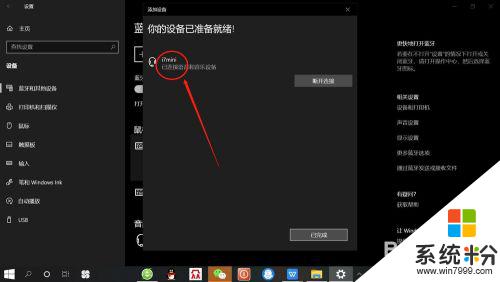
以上是連接無線耳機到電腦藍牙的全部步驟,如果你也麵臨同樣的問題,可以參考我的方法來解決,希望對大家有所幫助。